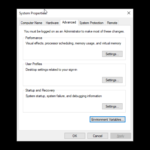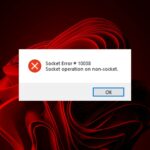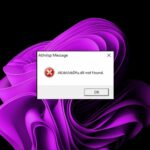- Agrupame es un sencillo charlando aplicación para la plataforma de Microsoft. tu para crear charlar grupos, agregando a tus amigos a través de sus Email o móvil teléfono número.
- No es necesario que lo piratees porque es un clicable opción disponible en el nuevo versión. Siga los pasos a continuación.
- Si estás interesado en obtener más información sobre el chat, ve a nuestra sección de Chat.
- Dirígete a nuestro Tech Tutorials Hub si estás buscando más guías como esta.
GroupMe es una aplicación de chat simple para la plataforma de Microsoft. Usted puede crear grupos de chat agregando a sus amigos a través de su correo electrónico o número de teléfono móvil.
Todavía es el favorito de los universitarios de todo EE. UU. por ser tan directo y simple.
Aunque las versiones móviles de GroupMe obtuvieron un tema oscuro hace años, la versión de Windows 10 de alguna manera se quedó fuera. ¡Hasta ahora!
¿Cómo puedo cambiar GroupMe a un tema oscuro?
Bueno, la buena noticia es que no necesita programar ni piratear porque es una opción en la que se puede hacer clic disponible en la nueva versión. 2.44.7.0.
Es bastante fácil de hacer si sigues estos pasos exactos:
- Abra GroupMe y haga clic en el botón Configuración, la rueda dentada de la esquina inferior izquierda de la ventana.

- Haga clic en el cuadro debajo de la opción Tema de la aplicación en la parte superior de la lista de Configuración. En este momento, el tema está configurado como Predeterminado del sistema.
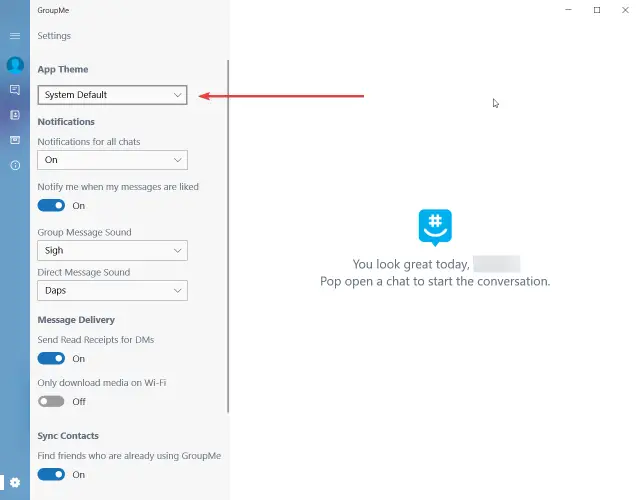
- Tienes otras dos opciones, la Luz y la Oscuridad. Usted selecciona este último, por supuesto.

- Después de seleccionar el tema oscuro, verá un mensaje debajo que le indica que reinicie la aplicación si desea que los cambios surtan efecto. hazlo

- Después del reinicio… ¡Oscuridad! ¡Disfrutar!

¿Cómo puedo cambiar el tema del sistema a oscuro?
Sin ningún cambio, el tema de GroupMe se establece en el valor predeterminado del sistema. Eso significa que si su sistema está configurado en Oscuro, el nuevo GroupMe también comenzará con un tema oscuro.
Si desea cambiar el tema de todo el sistema a oscuro, siga los siguientes pasos.
- Escribe modo oscuro en todo el sistema en la búsqueda de Windows y haga clic en la configuración de los resultados.

- Haga clic en el cuadro debajo Elige tu color y seleccione Oscuro. En tan solo unos segundos, tendrás tu Windows 10 con un tema oscuro.

¿Eres fanático del modo oscuro? ¿Usas GroupMe? Déjanos tus pensamientos en la sección de comentarios a continuación.